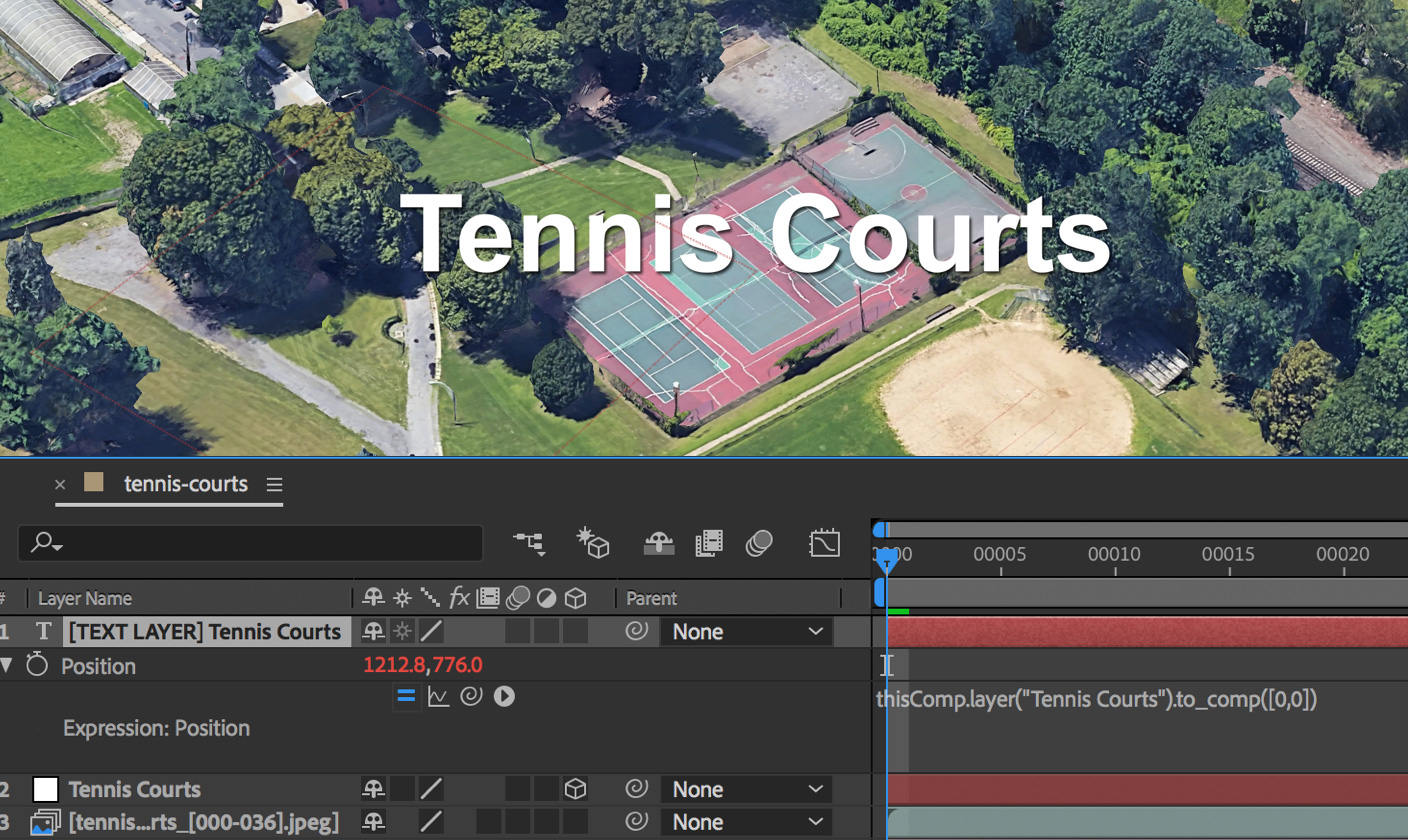3D ক্যামেরা এক্সপোর্ট
আর্থ স্টুডিওতে অ্যানিমেশন করা অবিশ্বাস্যভাবে শক্তিশালী, কিন্তু এটি কেবল শুরু পোস্ট-প্রোডাকশনের সফ্টওয়্যারে ক্যামেরা ডেটা এবং ট্র্যাকিং মার্কারগুলি এক্সপোর্ট করার ক্ষমতা সহ, পৃথিবীর স্টুডিও চিত্রাবলীতে 2D এবং 3D এলিমেন্টগুলিকে একত্রিত করা সম্ভব।
এক নজরে
ওভারলে এবং KMLs আর্থ চিত্রাবলী (যেমন টেক্সট, সীমানা এবং আকার) এ সহজ এলিমেন্টের যোগান সক্ষম করে, আরও জটিল এলিমেন্ট অবশ্যই আর্থ স্টুডিওর বাইরে যুক্ত করা আবশ্যক।
3D ক্যামেরা এক্সপোর্ট, এখন Adobe® After Effects®-এর সাথে সামঞ্জস্যপূর্ণ, এই প্রক্রিয়াটিকে অবিশ্বাস্যভাবে সহজ করে তোলে। আর্থ স্টুডিও থেকে ক্যামেরা ডেটা নেটিভভাবে এক্সপোর্ট করে, আপনি নিশ্চিত হতে পারেন যে সংযোজিত এলিমেন্টগুলি আপনার ফুটেজের সাথে পুরোপুরি লাইন আপ করবে।
আপনি একটিপ্রজেক্টের ক্যামেরা ডেটার সাথে ট্র্যাক পয়েন্ট তৈরি এবং এক্সপোর্ট করতে পারেন। ট্র্যাক পয়েন্ট After Effects-এ নাল অবজেক্ট হিসেবে দেখায় এবং আপনার দৃশ্যের এলিমেন্টগুলির অবস্থানের জন্য সহায়ক। আপনি পোস্ট-প্রোডাকশনের একটি এলিমেন্ট স্থাপন করার প্ল্যান করছেন এমন একটি স্থানে একটি ট্র্যাক পয়েন্ট সেট করুন অথবা রেফারেন্স হিসেবে ব্যবহার করতে একাধিক সেট করুন।
অ্যানোটেশন সম্পর্কে এবং Google আর্থ চিত্রাবলীতে কাস্টম গ্রাফিক্স যোগ করার আরও তথ্যের জন্য আমাদের অনুমতিগুলি দেখুন।
ট্র্যাক পয়েন্ট যোগ করা এবং এডিট করা
ট্র্যাক পয়েন্ট সেট করতে, ক্যামেরা ভিউতে যে কোন জায়গায় ডান-ক্লিক করুন এবং মেনু থেকে ট্র্যাক পয়েন্ট সেট করুন বেছে নিন। আপনার ক্লিকের অবস্থানটিতে একটি নতুন ট্র্যাক পয়েন্ট যোগ হয়ে যাবে।
মাল্টি-ভিউতে ট্র্যাক পয়েন্ট
ট্র্যাক পয়েন্টগুলি টপ-ভিউ থেকেও তৈরি করা যেতে পারে। অক্ষাংশ এবং দ্রাঘিমাংশ আপনি যেখানে ক্লিক করবেন সেই অনুযায়ী নির্ধারিত হবে এবং উচ্চতাটি সেই স্থানের ভূমি লেভেল দ্বারা নির্ধারিত হবে।
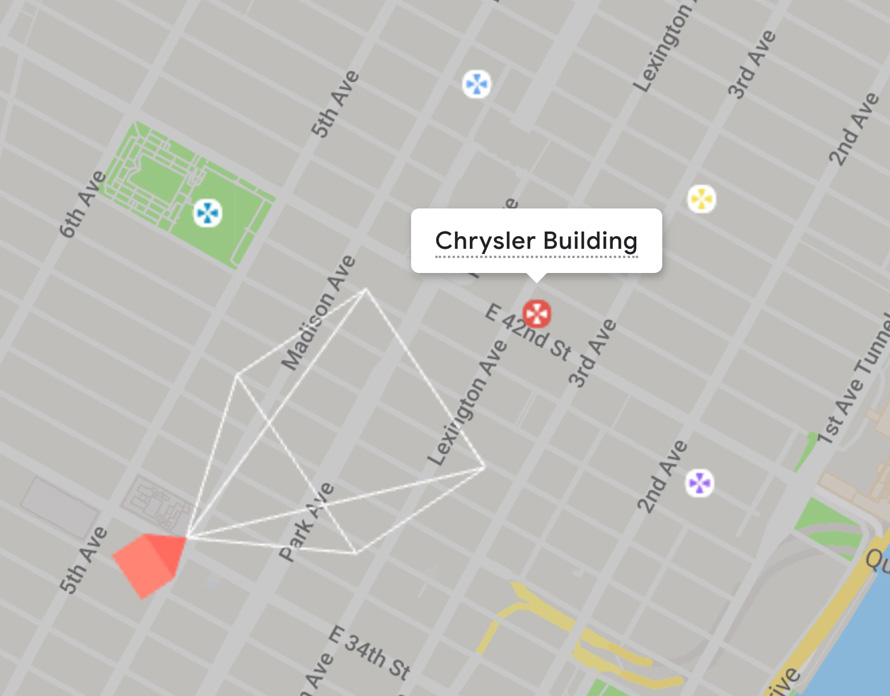
একটি ট্র্যাক পয়েন্ট নির্বাচন করতে সেটির উপর ক্লিক করুন৷ এটির নামের উপর ক্লিক করে আবার নাম দিন এবং তার অবস্থান পরিবর্তন করতে টেনে আনুন। ট্র্যাক পয়েন্ট প্যানেল খুলতে ডাবল ক্লিক করুন।
ট্র্যাক পয়েন্ট প্যানেল
সকল বিদ্যমান ট্র্যাক পয়েন্টগুলি ট্র্যাক পয়েন্ট প্যানেলে তালিকাবদ্ধ, যা ভিউপোর্টে প্রদর্শিত হয় যখনই একটি নতুন ট্র্যাক পয়েন্ট তৈরি করা হয়। প্যানেল থেকে, আপনি ট্র্যাক পয়েন্টের নাম, ডিসপ্লে রঙ বা সঠিক স্থানাঙ্ক এডিট করতে পারেন। ট্র্যাক পয়েন্ট মুছে ফেলার জন্য ট্র্যাশ আইকন ব্যবহার করুন।
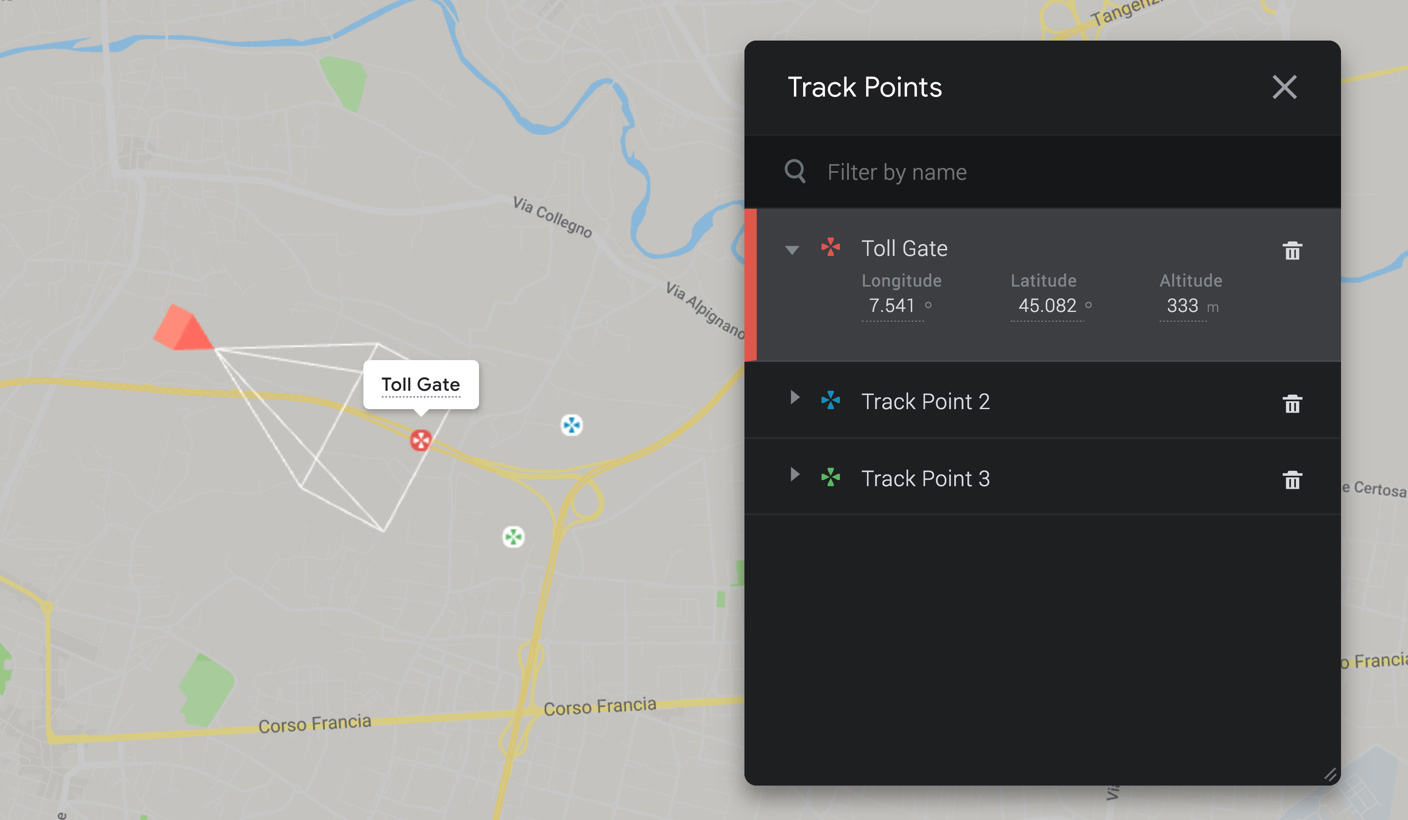
আপনি ভিউ > ট্র্যাক পয়েন্ট থেকে যে কোনো সময় ট্র্যাক পয়েন্ট প্যানেলে অ্যাক্সেস করতে পারেন।
আর্থ স্টুডিও থেকে ট্র্যাকিং ডেটা এক্সপোর্ট করা
আপনি যদি আর্থ স্টুডিওর বাইরে আপনার ক্যামেরা এবং ট্র্যাক পয়েন্টগুলি ব্যবহার করতে চান তবে আপনাকে সেই তথ্যটি এমন একটি ফর্ম্যাটে এক্সপোর্ট করতে হবে যা থার্ড-পার্টি প্রোগ্রাম বুঝতে পারে।
After Effects-এর জন্য, এটি একটি Adobe এক্সটেনডস্ক্রিপ্ট ফাইল (.jsx), After Effects-এর জন্য, যা নতুন After Effects কম্পোজিশনের মধ্যে ক্যামেরা এবং কোনও ট্র্যাক পয়েন্টকে আবার তৈরি করে।
রেন্ডার সহ এক্সপোর্ট করা
বেশিরভাগ ক্ষেত্রে, রেন্ডার সহ ট্র্যাকিং ডেটা এক্সপোর্ট করা সবচেয়ে ভাল। এটি নিশ্চিত করে যে আপনার ক্যামেরা এবং ট্র্যাক পয়েন্ট অন্তর্নিহিত ফুটেজের সাথে পুরোপুরি আপ-টু-ডেট।
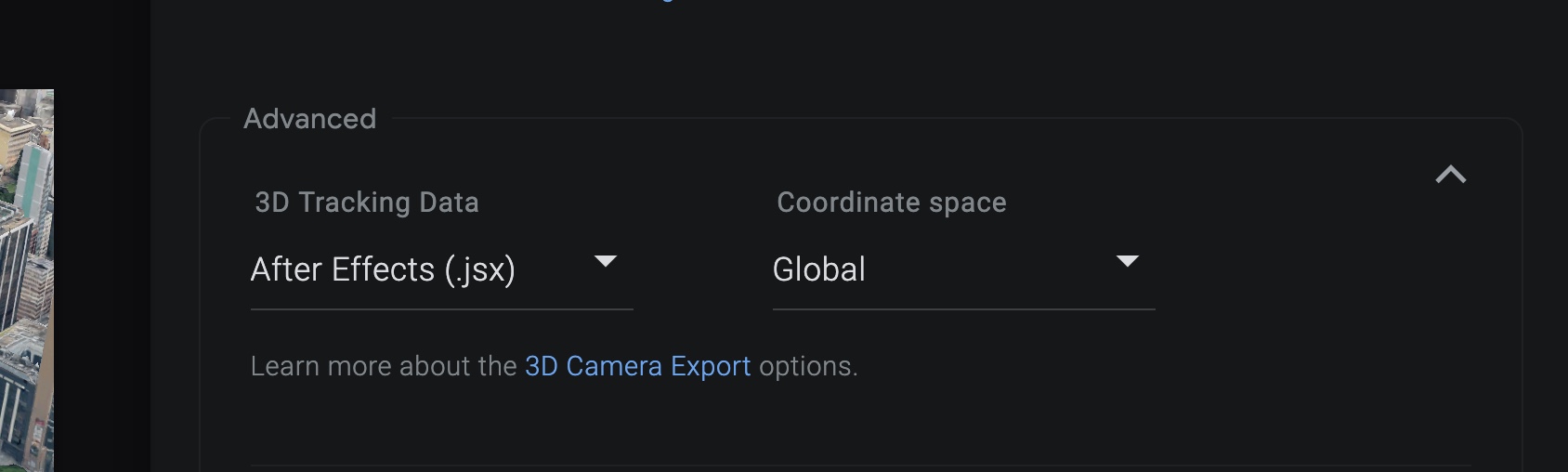
রেন্ডার করার সময় ট্র্যাকিং ডেটা পেতে, check the 3D ট্র্যাকিং ডেটা উন্নত রেন্ডার সেটিংস-এ বিকল্পটি চেক করুন। রেসালটিং জিপ-এ ট্র্যাকিং ডেটা স্ক্রিপ্ট ক্রমানুসারে থাকা ছবিগুলি এবং প্রজেক্ট ফাইল সহ অন্তর্ভুক্ত করা হবে।
স্ট্যান্ডলোন স্ক্রিপ্ট হিসেবে এক্সপোর্ট করা
কিছু পরিস্থিতিতে আপনাকে ইতিমধ্যে রেন্ডার করা একটি প্রজেক্টের জন্য ট্র্যাকিং ডেটা এক্সপোর্ট করতে হতে পারে। উদাহরণস্বরূপ, আপনাকে বিদ্যমান অ্যানিমেশনে অতিরিক্ত ট্র্যাক পয়েন্ট যুক্ত করতে হতে পারে।
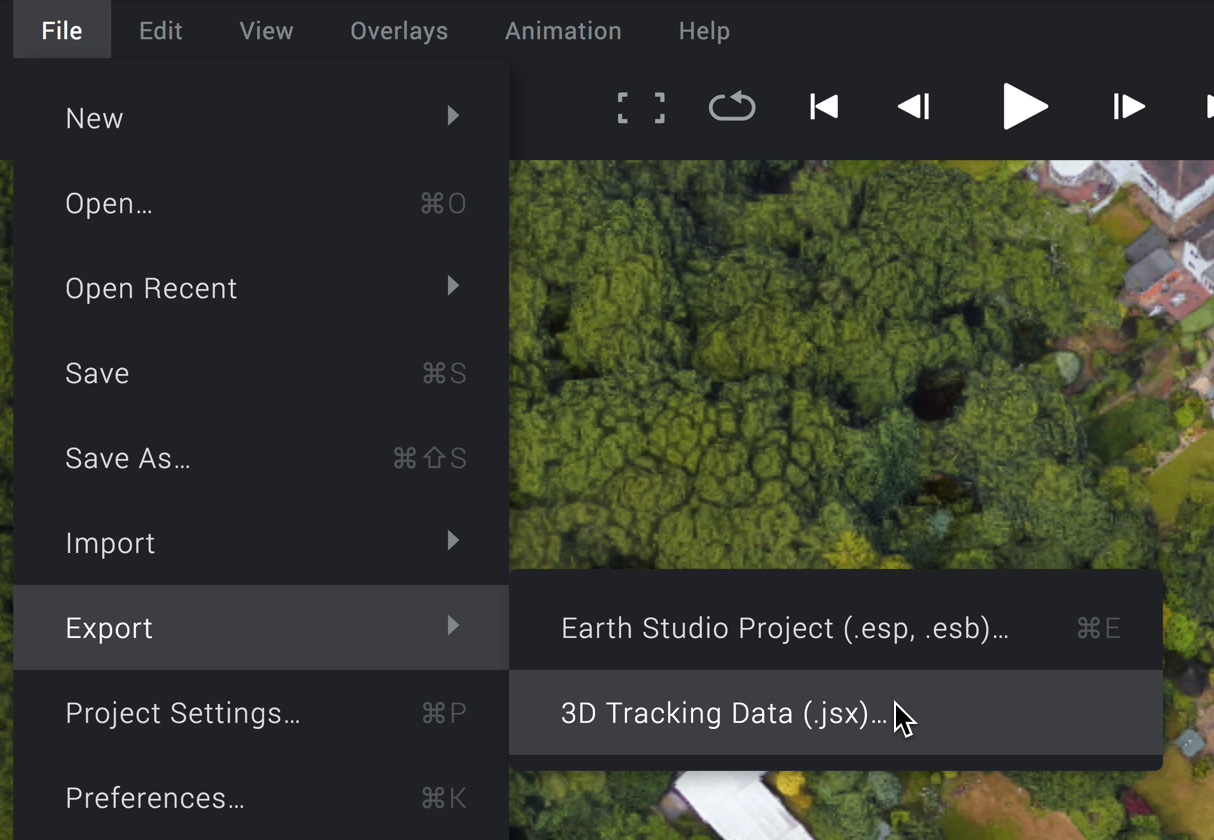
যে কোনও সময়ে, আপনি রি-রেন্ডারিং ছাড়া ট্র্যাকিং ডেটা এক্সপোর্ট করতে ফাইল> রপ্তানি> 3D ট্র্যাকিং ডেটা... ব্যবহার করতে পারেন। আপনার প্রয়োজনীয় ট্র্যাকিং এলিমেন্টগুলি নির্বাচন করুন (3D ক্যামেরা এবং/অথবা ট্র্যাক পয়েন্ট) এবং আর্থ স্টুডিও আপনার ট্র্যাকিং ডেটা .jsx ফাইল হিসাবে ডাউনলোড করা শুরু করবে।
আপনার ট্র্যাকিং ডেটার ক্যামেরা এবং আপনার রেন্ডার্ড ফুটেজের ক্যামেরা মোশনের কোনও পার্থক্য নেই তা নিশ্চিত করুন। যদি থাকে, আপনাকে আপনার প্রজেক্ট রি-রেন্ডার করতে হবে। অন্যথায়, সংকলিত এলিমেন্টগুলি আপনার আর্থ স্টুডিও ফুটেজের সাথে লাইন আপ করবে না।
After Effects-এ ট্র্যাকিং ডেটা ইম্পোর্ট করা
After Effects-এ আপনার ট্র্যাকিং ডেটা ব্যবহার করতে, কেবল ট্র্যাকিং ডেটা স্ক্রিপ্টটি চালান। একটি নতুন বা বিদ্যমান প্রজেক্টে, ফাইল > স্ক্রিপ্ট > স্ক্রিপ্ট ফাইল চালান... এ যান এবং স্টুডিও থেকে রপ্তানি করা .jsx ফাইলটিতে নেভিগেট করুন।
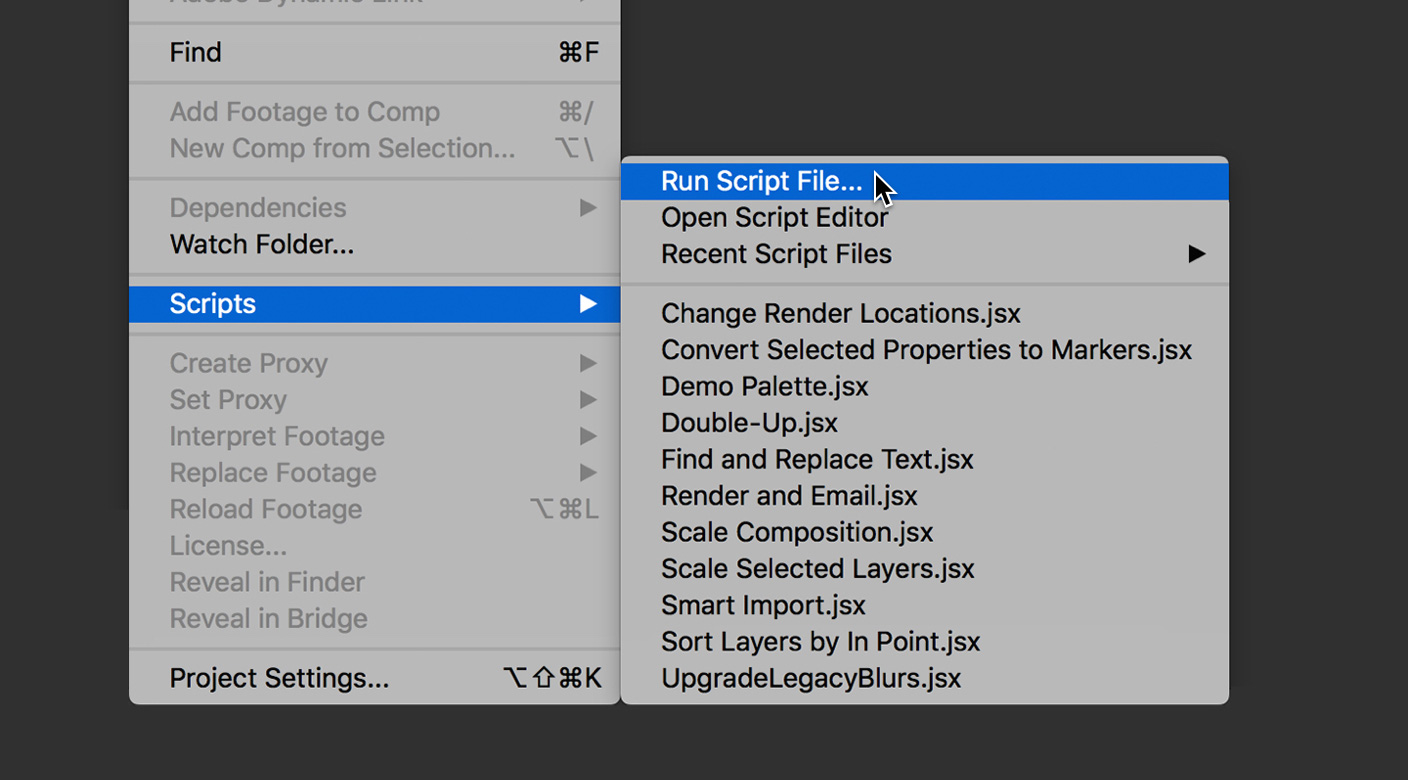
After Effects স্ক্রিপ্ট ফাইলের নাম এবং অবস্থানের উপর ভিত্তি করে আপনার রেন্ডার করা ফুটেজ সনাক্ত করার চেষ্টা করবে। যদি এটি ফুটেজ খুঁজে না পায় তবে আপনার কাছে এটি সন্ধান করার বা ইম্পোর্ট না করেই চলতে থাকার বিকল্প থাকবে।
এর ফল আপনার ট্র্যাকিং ডেটা আগে থেকে লোড করা একটি নতুন কম্পোজিশন: একটি কীফ্রেম সহ ক্যামেরা লেয়ার আপনার আর্থ স্টুডিওর ক্যামেরাকে ম্যাচ করার জন্য, প্রতিটি ট্র্যাক পয়েন্টের জন্য নাল অবজেক্ট এবং আপনার রেন্ডার করা ফুটেজ (যদি ইম্পোর্ট করা হয়ে থাকে)। উপরন্তু, একটি টেক্সট লেয়ার, ট্র্যাক পয়েন্টের নাম দিয়ে সেট করা হয়, প্রতিটি নাল অবজেক্ট প্যারেন্টড হয়, যা রি-পজিশন করা যায় এবং সহজ লেবেলিংয়ের জন্য স্টাইল করা যায়।
After Effects-এর কম্পোজিটিং
ভৌগোলিক স্থানাঙ্ক (অক্ষাংশ, দ্রাঘিমাংশ, উচ্চতা) থেকে After Effects (x, y, z) এর কার্টেসিয়ান স্থানাঙ্ক সিস্টেমে রূপান্তরিত করার সময়, ফলাফলের অবস্থানের মান লক্ষ লক্ষের মধ্যে থাকে। এটি After Effects-এ কম্পোজিটিং-এর সময় মনে রাখার মত কিছু কুইরক্স তৈরি করে।
ট্র্যাক পয়েন্টগুলির সাথে এলিমেন্টগুলি পজিশনিং
আর্থে অত্যন্ত বড়ো আয়তনের কারণে, After Effects-এ নিজে আর্থে এলিমেন্টগুলি স্থাপন করা প্রায় অসম্ভব। পরিবর্তে, ট্র্যাক পয়েন্ট সব পজিশনিং প্রয়োজনের জন্য ব্যবহার করা উচিত।
একটি নতুন এলিমেন্ট তৈরি করার সময়, প্রথমে এটি পছন্দের নাল অবজেক্টটির প্যারেন্ট করুন এবং সমস্ত অবস্থান ও ঘূর্ণন মান 0 এ সেট করুন। এলিমেন্ট নালের সঙ্গে সারিবদ্ধ আছে কিনা তা এটি নিশ্চিত করবে।
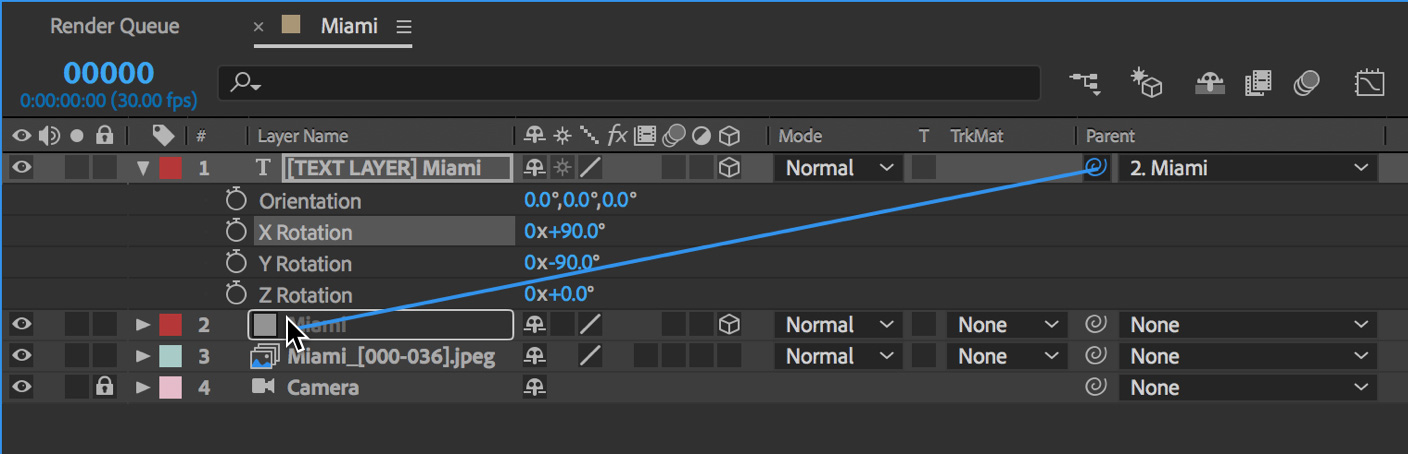
ডিফল্টরূপে, ট্র্যাক পয়েন্ট নাল অবজেক্টগুলি উত্তর দিকে নির্দেশ করে ভূমি ভিত্তিক সমতলে অবস্থিত। আপনি স্থল সমতল থেকে এটি পূর্বাদিকে করতে +90.0° এ আপনার এলিমেন্টটির X ঘূর্ণন সেট করতে পারেন।
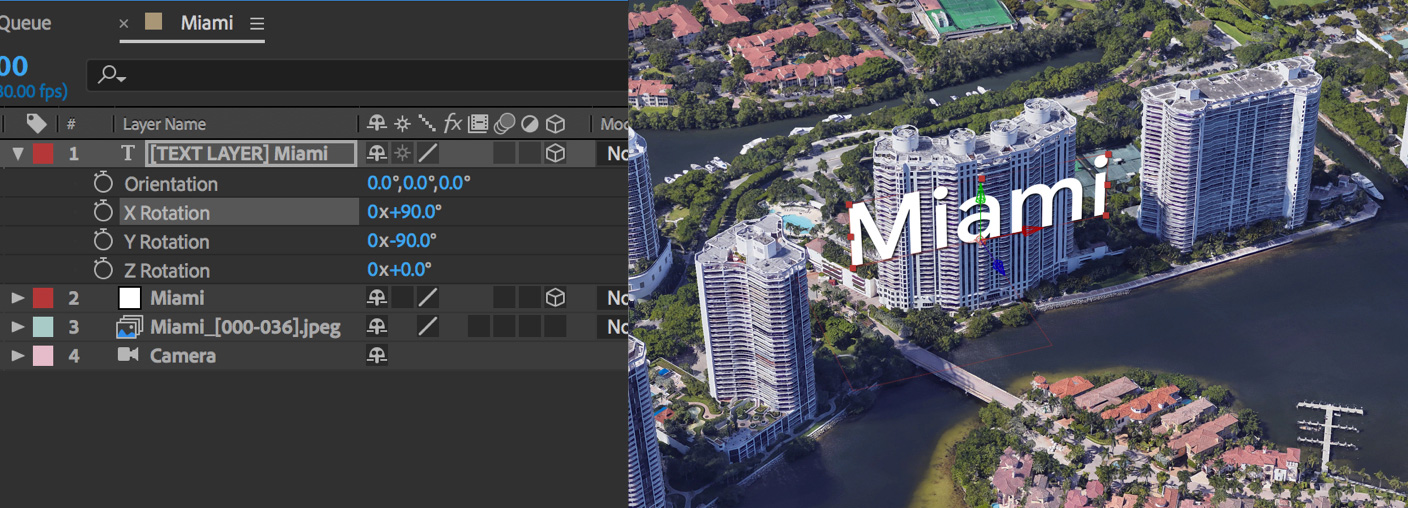
যদি আপনি কোনও এলিমেন্টের অবস্থান আরও অ্যাডজ্যাস্ট করতে চান তবে নিল অবজেক্টের পরিবর্তে এলিমেন্টটিকেই অ্যাডজ্যাস্ট করা সবচেয়ে ভাল। এই ভাবে, আপনি নালের বড় অবস্থানের মানগুলির সাথে ডিল করা এড়াতে এবং এর পরিবর্তে নিহিত এলিমেন্টটির আপেক্ষিক মানগুলির সাথে মোকাবিলা করতে পারেন।
ট্র্যাক পয়েন্টে 2D এলিমেন্ট লিঙ্ক করা
কখনও কখনও, বিশ্বে কোনো পয়েন্ট ট্র্যাক করার সময় এলিমেন্টকে স্ক্রিন স্পেসে রাখা আরো বেশি উপকারী। উদাহরণস্বরূপ, একটি টেক্সট লেবেল 2D তে আরও বেশি সুস্পষ্ট হয় কারণ ক্যামেরাটি এটির চারপাশে নড়াচড়া করলেও এটি স্কেল বা অভিযোজন পরিবর্তন করবে না।
এক্সপ্রেশন ব্যবহার করে, ট্র্যাক পয়েন্টের নাল অবজেক্টে 2D এলিমেন্টটি ম্যাপ করা সহজ। নিশ্চিত করুন যে 2D লেয়ারের কোনও প্যারেন্ট নেই, এবং অবস্থানের প্রপার্টিতে নিম্নলিখিত এক্সপ্রেশন যোগ করুন:
thisComp.layer("Track Point Name").toComp([0,0])
আপনার ট্র্যাক পয়েন্ট লেয়ারের নামের জন্য উদ্ধৃতি চিহ্নে থাকা ট্র্যাক পয়েন্ট নাম সোয়াপ আউট করতে ভুলবেন না।